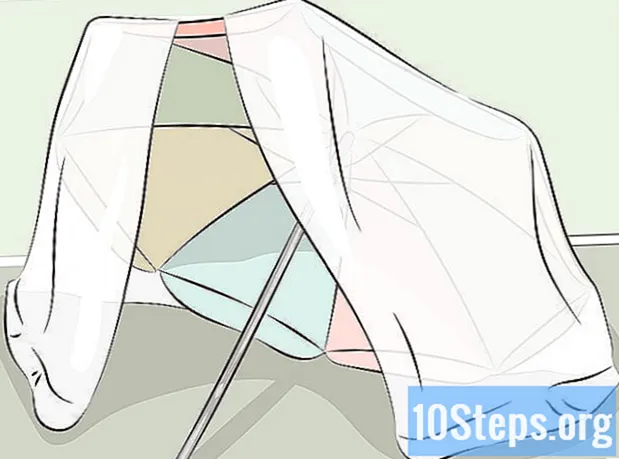Inhalt
ITunes ist Apples Programm, mit dem Besitzer von iOS-Geräten ihre Musikbibliotheken und andere Dateitypen organisieren können. Obwohl das Programm sehr intuitiv ist, ist das Hinzufügen von Videos nicht so einfach - und viele erscheinen nicht einmal auf seinem Bildschirm. Im Allgemeinen liegt das Problem im Dateiformat, da iTunes nur mit bestimmten kompatibel ist. Zum Glück müssen Sie nur eine kostenlose Konvertierungssoftware verwenden, um das Problem zu beheben!
Schritte
Methode 1 von 2: Videos vorbereiten
Bestimmen Sie, welches Format des Videos Sie zu iTunes hinzufügen möchten. ITunes unterstützt einige Videoformate: .mov, .m4v und .mp4. Außerdem muss die Datei mit QuickTime kompatibel sein (was nicht bei allen Videos in der Fall ist .mp4, zum Beispiel).
- Klicken Sie mit der rechten Maustaste auf das Video und wählen Sie die Option Eigenschaften (unter Windows) oder Informationen abrufen (unter OS X).
- Suchen Sie den Abschnitt "Dateityp" oder "Typ". Sie benötigen die Datei, wenn sie als aufgeführt ist .mwv oder .avi.
- Testen Sie die Datei in QuickTime. Wenn die Datei ein von iTunes unterstütztes Format hat, öffnen Sie sie in QuickTime. Sie müssen das Video konvertieren, wenn es nicht abgespielt wird. Wenn es ausgeführt wird, fahren Sie mit der nächsten Methode in diesem Artikel fort.

Laden Sie HandBrake herunter und installieren Sie es. HandBrake ist ein kostenloser Open-Source-Videokonverter. Es verfügt über Versionen für Windows und OS X und ist eines der einfachsten und schnellsten Tools für die Konvertierung.- Laden Sie die Handbremse unter der Adresse herunter.
- Vermeiden Sie die Verwendung virtueller Videokonverter. Viele von ihnen haben Einschränkungen hinsichtlich der Dateigröße oder hinterlassen Wasserzeichen auf dem Endprodukt.
Handbremse öffnen. Nach der Installation von HandBrake wird auf dem Desktop oder im Ordner "Programme" eine Programmverknüpfung angezeigt. Klicken Sie darauf, aber keine Sorge: Ignorieren Sie beim Konvertieren einfach die meisten erweiterten Optionen.

Klicken Sie in Quelle ("Quelle"). Die Schaltfläche befindet sich in der oberen rechten Ecke des Bildschirms und ermöglicht Ihnen die Auswahl der zu konvertierenden Datei.
Wählen Sie aus, wie Sie die Datei (oder Dateien) hinzufügen möchten. Klicken Sie auf Ordner, wenn Sie mehrere Dateien konvertieren möchten. In diesem Fall müssen sich alle im selben Ordner befinden. Klicken Sie andererseits auf Datei, wenn Sie ein einzelnes Video konvertieren möchten.

Klicken Sie in Durchsuche ("Suchen nach"). Die Schaltfläche befindet sich neben dem Feld "Ziel" und ermöglicht es Ihnen, den Zielordner für das konvertierte Video auszuwählen und einen Namen dafür einzugeben.
Wähle eine Option Universal auf der rechten Seite des Bildschirms. Wenn das Fenster nicht angezeigt wird, klicken Sie auf das Menü Voreinstellungen ("Voreinstellungen") und wählen Sie "Voreinstellungen anzeigen".
- Die Voreinstellung "Universal" konvertiert Videos in .mp4, die iTunes unterstützt.
Klicken Sie in Start ("Start"). HandBrake beginnt mit der Konvertierung der Datei in das neue Format. Die Zeit des Vorgangs variiert je nach Größe: Längere Videos dauern bis zu einer Stunde.
Testen Sie das konvertierte Video. Versuchen Sie nach dem Konvertieren des Videos, es in QuickTime abzuspielen, und prüfen Sie, ob alles gut gelaufen ist. Die Datei wird wahrscheinlich fast die gleiche Qualität wie zuvor haben.
Methode 2 von 2: Importieren des Videos
Benennen Sie Dateien um, deren Namen viele Punkte enthalten. Aus dem Internet heruntergeladene Videos (hauptsächlich über Torrent) haben häufig mehrere Punkte in ihren Namen - die beispielsweise die Codierung angeben. Entfernen Sie alle diese Zeichen, um den Import in iTunes zu vereinfachen.
- Klicken Sie mit der rechten Maustaste auf die Datei und wählen Sie die Option Umbenennen.
Öffne iTunes. Überprüfen Sie, ob Ihre iTunes-Version auf dem neuesten Stand ist.
Importieren Sie das Video. Öffnen Sie unter Windows das Menü Datei und wählen Sie die Option Datei zur Bibliothek hinzufügen. Öffnen Sie unter OS X das iTunes-Menü und wählen Sie die Option Zur Bibliothek hinzufügen. Suchen Sie dann das konvertierte Video auf Ihrem Computer und wählen Sie es aus.
- Drücken Sie in Windows die Taste Alt wenn Sie das Menü Datei nicht finden;
- Beim Hinzufügen einer Datei erhalten Sie keine Fehler- oder Bestätigungsmeldungen.
Klicken Sie auf die Schaltfläche Filme. Es wird durch eine Filmrolle dargestellt und befindet sich in der Liste der Schaltflächen oben im iTunes-Fenster.
Greifen Sie auf die Registerkarte zu Hausgemachte Videos. Alle Videos, die Sie in iTunes importieren, werden auf der Registerkarte "Heimvideos" angezeigt. Wenn die Datei nicht angezeigt wird, liegt dies daran, dass sie nicht in ein kompatibles Format konvertiert wurde.
Übertragen Sie das Video in die Bibliothek "Filme" oder "Fernsehsendungen". Es kann schwierig sein, das Video zu finden, wenn iTunes es in die Bibliothek "Heimvideos" überträgt. In diesem Fall können Sie die Datei auf eine andere Programmregisterkarte übertragen.
- Klicken Sie mit der rechten Maustaste auf das Video und wählen Sie die Option Informationen abrufen.
- Klicken Sie im angezeigten Fenster auf die Registerkarte Optionen.
- Klicken Sie neben "Medientyp" auf Startvideo und wählen Sie die Zielbibliothek aus.
- Klicken Sie auf OK, um Ihre Änderungen zu speichern. Von da an können Sie das Video in einer anderen Bibliothek finden.
Synchronisieren Sie die Videos mit Ihrem iOS-Gerät. Nachdem Sie die Dateien zu iTunes gebracht haben, können Sie sie alle mit Ihrem iOS-Gerät synchronisieren. Klicken Sie hier, um mehr zu erfahren.
- Wenn das Video nicht mit dem Gerät synchronisiert wird, müssen Sie eine kompatible Version davon in iTunes erstellen. Klicken Sie in diesem Fall auf Datei und Neue Version erstellen. Wählen Sie abschließend das Synchronisationsgerät aus und warten Sie, bis der Vorgang abgeschlossen ist.